So erstellen Sie einen Screenshot auf Surface Pro X/8/7 mit/ohne Tastatur
Egal, ob Sie wichtige Chat-Protokolle speichern oder spannende Gameplay-Momente teilen möchten – ein Screenshot ist auf dem Surface Pro eine nützliche Funktion. Allerdings verfügt das Surface Pro über eine abnehmbare Tastatur, was für viele Benutzer beim Erstellen von Screenshots verwirrend sein kann. Keine Sorge! Diese Anleitung erklärt ausführlich verschiedene Methoden zum Erstellen von Screenshots auf Ihrem Surface Pro – von einfachen Tastenkombinationen bis hin zu leistungsstarker professioneller Software.
Guide-Liste
Verwenden Sie einen leistungsstarken Bildschirmrekorder, um Screenshots auf Surface Pro zu erstellen Klassische Seitentasten zum Aufnehmen von Screenshots auf Surface Pro Integrierte Windows-Tools für Screenshots auf Surface Pro Verwenden des Surface Pen zum Erstellen von Screenshots auf dem Surface Pro Screenshot auf dem Surface Pro mit TastaturVerwenden Sie einen leistungsstarken Bildschirmrekorder, um Screenshots auf Surface Pro zu erstellen
Für Benutzer, die erweiterte Funktionen wie geplante Screenshots, Long-Scroll-Aufnahmen oder die direkte Bearbeitung von Anmerkungen benötigen, liefert professionelle Bildschirmaufzeichnungssoftware die besten Ergebnisse auf Anhieb. Nehmen Sie AnyRec Screen Recorder, zum Beispiel. Es verfügt über integrierte Bearbeitungsfunktionen und ermöglicht es Ihnen, jederzeit Notizen zu machen oder zu kritzeln. Mit dem integrierten Snapshot-Tool können Benutzer einen Screenshot eines Microsoft Surface Pro mit beliebiger Bildschirmgröße erstellen.

Screenshot von Desktop, Browser, Programm und benutzerdefinierter Region auf einem Surface Pro.
Stellen Sie eine Zeitverzögerung ein, um Screenshots von flüchtigen Schnittstellenelementen wie Dropdown-Menüs perfekt aufzunehmen.
Fügen Sie Linien, Text, Pfeile und andere Zeichenwerkzeuge in jeder Farbe und Größe hinzu.
Speichern Sie den Surface Pro-Screenshot im JPG-, PNG-, BMP-, TIFF- oder GIF-Format.
Sicherer Download
Sicherer Download
Schritt 1.Installieren Sie AnyRec Screen Recorder auf Ihrem Surface Pro, starten Sie dann das Programm und öffnen Sie die Zielseite.
Schritt 2.Wählen Sie auf der Hauptoberfläche die Funktion „Screenshot“ und verwenden Sie Hotkeys oder Ihre Maus, um den gewünschten Screenshot-Bereich auszuwählen.
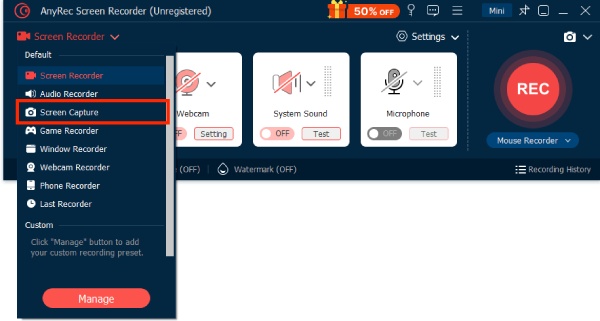
Hinweis: Das Standardausgabeformat für Screenshots ist JPG. Sie können auf „Ausgabeeinstellungen“ klicken, um zu PNG oder anderen Formaten zu wechseln.
Schritt 3.Verwenden Sie nach der Aufnahme des Screenshots die integrierte Symbolleiste zur schnellen Bearbeitung und klicken Sie dann zum Abschluss auf „Speichern“.
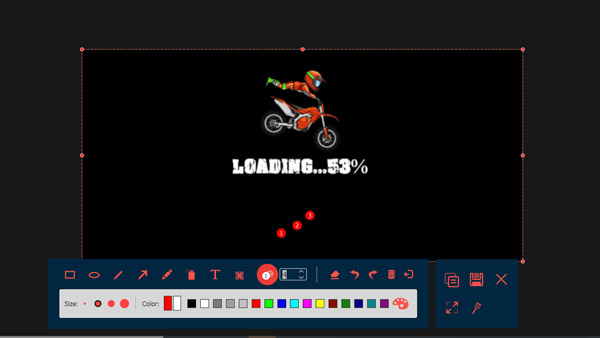
Klassische Seitentasten zum Aufnehmen von Screenshots auf Surface Pro
Eine der einfachsten Methoden, einen Screenshot auf einem Surface Pro zu erstellen, ist die Verwendung der integrierten Tasten. Je nach Modell kann die Methode zum Erstellen von Screenshots auf dem Surface Pro variieren.
Surface Pro 4 / Pro 5 / Pro 6
Schritte: Halten Sie die Ein-/Aus-Taste und die Leiser-Taste gedrückt, um einen Screenshot aufzunehmen.
Der Bildschirm wird kurz abgedunkelt und der Screenshot wird automatisch im Ordner „Bilder“ und „Screenshots“ gespeichert.
Surface Pro 7 / Pro 8 / Pro 9
Schritte: Halten Sie die Ein-/Aus-Taste und die Leiser-Taste gedrückt.
Vermeiden Sie es, während des langen Drückens gleichzeitig die Lauter-Taste zu drücken, da dies andere Funktionen, wie z. B. die Lautstärkeregelung, auslösen kann. Screenshots werden automatisch unter „Bilder > Screenshots“ gespeichert.
Surface Pro X
Schritte: Ein-/Aus-Taste + Leiser-Taste.
Aufgrund der ARM-Architektur spiegelt der Screenshot-Prozess Windows-Geräte wider, obwohl die Dateien standardmäßig in „OneDrive“, „Bilder“ und „Screenshots“ gespeichert werden. Dies kann in den Einstellungen angepasst werden.

Integrierte Windows-Tools für Screenshots auf Surface Pro
Das Surface Pro ist ein Laptop/Tablet mit dem Windows-Betriebssystem. Daher ist es mit dem offiziellen vorinstalliert Snipping-Tool unter Windows. Dies ist ein natives Screenshot-Programm für Windows. Mit dem Screenshot-Tool können Sie Screenshots entweder des gesamten Bildschirms oder eines ausgewählten Bereichs auf dem Surface Pro-Gerät erstellen.
Schritt 1.Öffnen Sie das Startmenü und suchen Sie nach „Snipping Tool“. Doppelklicken Sie auf die Anwendung „Snipping Tool“, um sie zu öffnen.
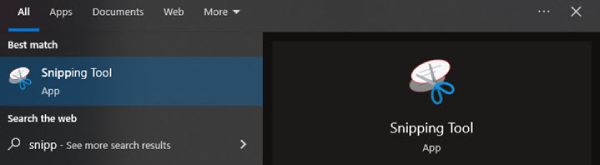
Schritt 2.Klicken Sie auf die Schaltfläche "Neu", um einen neuen Screenshot zu erstellen. Sie haben vier Optionen: Freiform, Rechteckig, Fenster oder Vollbildausschnitt.
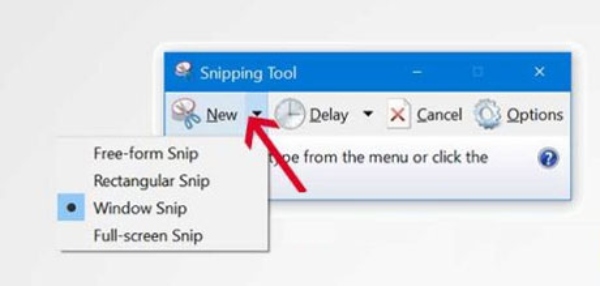
Schritt 3.Der Screenshot wird automatisch in der Zwischenablage gespeichert und Sie können ihn in jede Anwendung einfügen, die Bilder unterstützt.
Verwenden des Surface Pen zum Erstellen von Screenshots auf dem Surface Pro
Mit dem Surface Pen ist das Erstellen von Screenshots auf dem Surface Pro unglaublich bequem. Doppelklicken Sie einfach auf die Stiftspitze, um sofort einen Screenshot aufzunehmen. Die Benutzeroberfläche wird automatisch geöffnet, um Screenshots bearbeitenEs unterstützt Vollbild-, Rechteck- und Freihand-Zeichenbereichsaufnahmen. Mit der Stiftspitze können Sie den gewünschten Bereich präzise auswählen. Außerdem können Sie direkt auf dem Screenshot Anmerkungen hinzufügen, zuschneiden oder teilen.
Schritt 1.Gehen Sie zu „Einstellungen“, suchen Sie nach „Bluetooth & Geräte“, tippen Sie auf „Stift“ und prüfen Sie, ob die Verknüpfung auf „Screenshot & Skizze öffnen“ eingestellt ist.
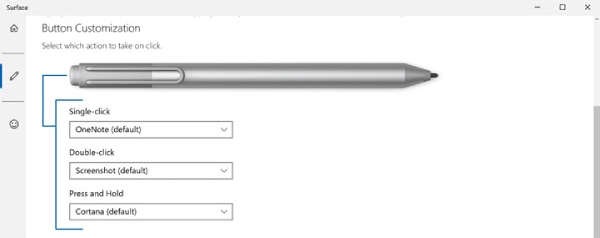
Schritt 2.Drücken Sie auf einem beliebigen Bildschirm die Taste oben auf dem Surface Pen etwa 1 Sekunde lang und lassen Sie sie dann los. Der Bildschirm wird grau und „Sketch & Capture“ wird gestartet.
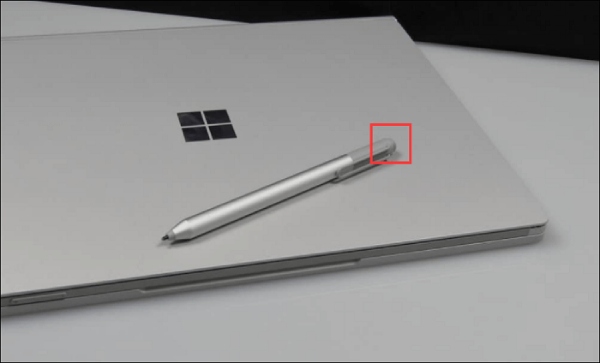
Schritt 3.Wählen Sie mit Ihrem Stift oder Finger den Bereich aus, den Sie erfassen möchten, und bearbeiten Sie ihn anschließend oder speichern Sie ihn direkt.
Screenshot auf dem Surface Pro mit Tastatur
Das Tastatur-Cover bietet eine physische Tastenkombination zum Erstellen eines Screenshots auf dem Surface Pro, identisch zu herkömmlichen Laptops. Seine Kernmerkmale sind Effizienz, Direktheit und intuitive Bedienung. Durch verschiedene Tastenkombinationen erfüllt es flexibel zwei Hauptbedürfnisse: „Sofortige Bearbeitung“ und „Schnelles Archivieren“.
Schritt 1.Suchen Sie die Taste „Druck“ im oberen rechten Funktionsbereich der Tastatur. Dadurch wird der Screenshot in der Zwischenablage gespeichert. Sie können ihn direkt in Apps einfügen.
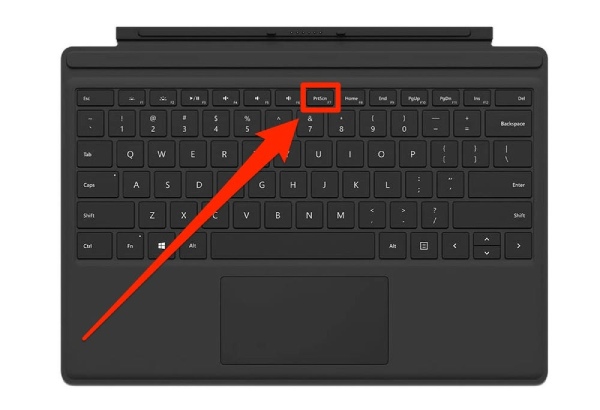
Schritt 2.Drücken Sie die Tastenkombination Win + Druck. Der Bildschirm wird kurz abgedunkelt und der Screenshot wird automatisch im Ordner „Screenshots“ gespeichert.
Abschluss
Wenn Sie eine Tastatur an Ihr Surface Pro anschließen, können Sie mit den Tastenkombinationen in beiden Modi den gewünschten Bildschirm erfassen. Im Tablet-Modus dient die obere Taste des Surface Pen als Schnellzugriff für Screenshots. Wenn Sie jedoch hochauflösende Screenshots und professionelle Bearbeitungsfunktionen benötigen, sollten Sie Folgendes ausprobieren: AnyRec Screen Recorder. Es integriert nicht nur alle oben genannten Screenshot-Modi, sondern bietet auch leistungsstarke Funktionen wie das Scrollen langer Screenshots und einen integrierten Editor.
Sicherer Download
Sicherer Download



